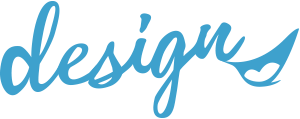DDS TEMPLATEでは、ご自身で編集可能な「パワーポイント形式」と、そのままお使いいただける「PNG形式」の2種類のデジタルサイネージ用コンテンツテンプレートをご用意しております。
どちらもお手軽で使い易いとご好評いただいておりますが、「パソコンにパワーポイントが入っていない…」「スマホで簡単にカスタマイズしたい!」といったお声もいただきました。
そこで今回は、よりお手軽にお使い頂けるよう「誰でも簡単にテンプレートをカスタマイズ」する方法についてご紹介いたします。お気に入りのテンプレートとあわせて、是非ご活用ください!
【Windowsのパソコンで文字を入れる】

Windowsをお使いの方は、『ペイント』を使うことをオススメします。
こちらはWindowsに初期より搭載されているソフトで、ダウンロード不要ですぐにお使い頂けます。

使い方はとても簡単です!以下で手順をご説明いたします。
(1) 編集したい画像を『ペイント』で開き、ホーム→ツール→A(テキスト)をクリックして、テキストボックスを出します。
(2) テキストを適切な位置に移動させ文字を打ち込みます。フォントや文字の大きさは後から調整できます。
(3) 保存したら完成です。
※この時「別名」で保存しなければ元の画像が上書きされてしまいますので、ご注意下さい。
【Macのパソコンで文字を入れる】

Macをお使いの方は、『プレビュー』を使うことをオススメします。
こちらはMacに初期より搭載されているアプリですので、ダウンロード不要ですぐにお使い頂けます。
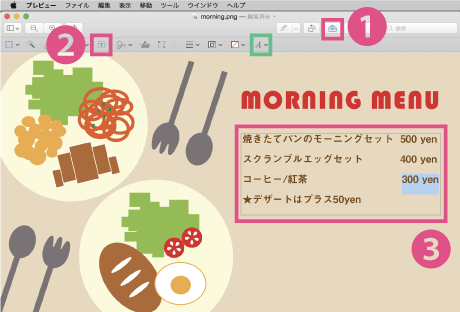
使い方はとても簡単です!以下で手順をご説明いたします。
(1) 編集したい画像を『プレビュー』で開き、❶をクリックして編集パネルを表示させます。
(2) ❷をクリックして、テキストボックスを出します。
(3) ❸のテキストを適切な位置に移動させ文字を打ち込みます。フォントや文字の大きさは緑枠のアイコンから調整できます。
(4) 保存したら完成です。
※この時「別名」で保存しなければ元の画像が上書きされてしまいますので、ご注意下さい。
【スマホで文字を入れる】
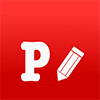
スマホで簡単に編集をしたいという方には『Phonto 写真文字入れ』というアプリをオススメします。こちらはAppStoreや GooglePlayから無料でダウンロードしていただけるアプリですので、iPhone・Andoroidどちらのユーザーでもお使いいただけます。
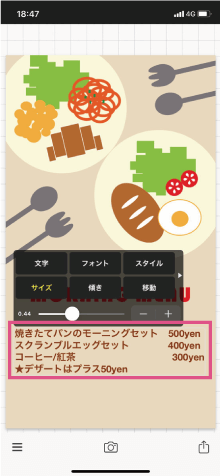
使い方はとても簡単です!以下で手順をご説明いたします。
(1) 画面下部のカメラアイコンから文字を入れる画像を選択します。(Androidの場合は右上のアルバムアイコンから)
(2) 画面内の好きな場所をタッチして文字を入力します。(Androidの場合は右上の鉛筆アイコンをタップ)
(3) サイズやフォントなど変更し、保存したら完成です。
これなら簡単に編集ができますね。
今回は、『誰でも簡単にテンプレートをカスタマイズ』する方法についてご紹介しました。ぜひ、ご自身のお好みに合わせて、テンプレートをカスタマイズしてみてください。
また、『オリジナルのデザインテンプレートが作りたい』場合も、もちろんお任せください!プロのデザイナーがお客様のご要望を丁寧にヒアリングし、細部までこだわったデザインをご提供いたします。静止画だけではなく、アニメーションムービーなどのオーダーも承ります!その他何かご意見やご質問などございましたら、お気軽にご相談ください。